※ sjva에서 rclone 설치 및 설정이 완료된 상태라고 가정
os 레벨에서도 rclone 별도 설치가 가능하지만 이런경우 sjva에서 제공하는 UI사용은 까다로울거 같아서 제외함.
작성배경
- (구) G SUITE 가입자
- 교육프로그램(대학교 등)수혜자
- 중국 무료 사용자
- ebay나 알리에서 무제한 상품 구매자
인 경우에는 굳이 고민하지 않아도 되는 문제임.
나도 중국 무료사용자 였으나, 이틀이 멀다하고 삭제되는통에 더 이상은 쓰지 않는다.
ebay에서 파는 것도 가끔 삭제된다는 얘기가 있으니 구드공을 제대로 쓰려면 결국 g suite 가입을 해야한다는 결론이다.
g suite은 하드유저라면 충분히 고려할만 내용이나, 나같은 빈민유저에게는 과소비이다.
딱히 라이브러리 수집에 목슴걸지 않으며 그때그때 보고 지우는 타입이라
기본으로 제공하는 15GB로도 충분할거라고 판단했다.
기본제공량으로도 구드공 활용은 가능하니 구드는 그저 잠시 보관하는 용도로만 쓰고
훌륭한 rclone을 통해 데이터를 remote to local 로 옮겨(move)주기만 하면 끝이다.
즉,
- 15GB 빈민유저
- 구드공은 쓰고 싶은자
- 구드공으로 받은 파일들을 REMOTE에서 LOCAL로 옮겨오고자 하는자.
들에게 필요할까봐 작성함.
설정
기본상태로는 local로 파일전송은 안되는거 같다. (되면 좀 알려주세요 ㅠㅠ)
기본 remote는 이미 생성해둔 상태일테니 local로 하나 더 생성한다.



생성방법은 remote 보다 훨씬 간단한데, 타입만 13 google drive 말고 19 local 로 선택하면 되고 나머지는 위와 같이 기본으로 선택하면 됨.
이후 툴 > Rclone > 설정 > remotes 로 진입해보면 아래와 같이 생성된 remote들이 보인다.

작업 메뉴로 진입하여 아래와 같이 파일전송 작업 생성.
참고로 난 LOCAL to REMOTE(구드)로의 전송은 사용하지 않는다.
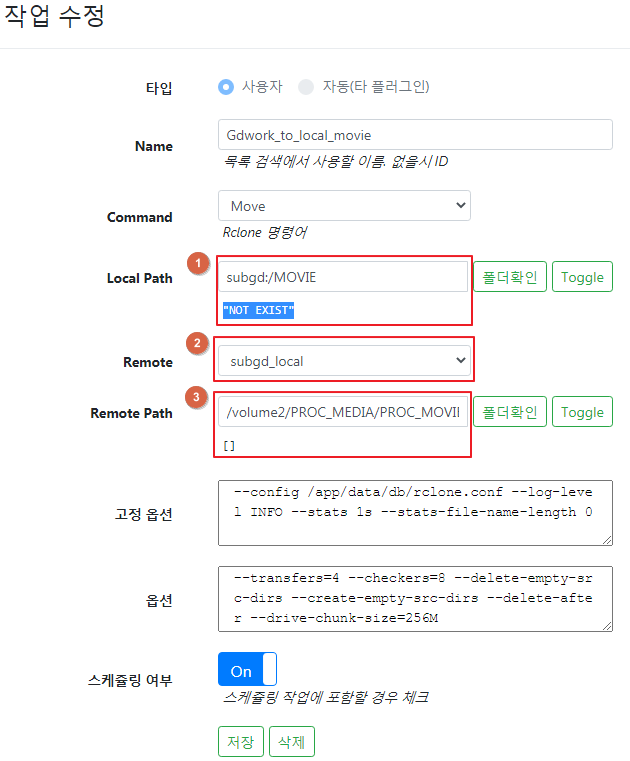
- 먼저 ② remote는 local 로 생성해둔 remote(subgd_local) 선택
- ① Local Path는 drive remote 경로를 입력한다. (옮겨갈 파일의 경로)
나의 경우 remote name 은 subgd 이고 세부경로에 따라 subgd:/MOVIE 로 작성. - ③ Remote Path 는 LOCAL 타겟경로(받아내릴곳)를 지정한다. 이건 각자 환경에 맞게 작성하면 됨.
- 참고로 내 구드 폴더링은 아래와 같음.
굳이 REMOTE쪽에 KTV와 MOVIE로 폴더를 나눠둔 이유는 LOCAL에서의 국내TV / 영화 파일처리를 위함이다.

이제 구드공을 통해 공유를 받았다면(영화라고 가정), 구드> Rclone > MOVIE에 목표폴더 또는 파일이 있을것이므로 작업실행을 눌러보자.


잘 되는듯 하다.